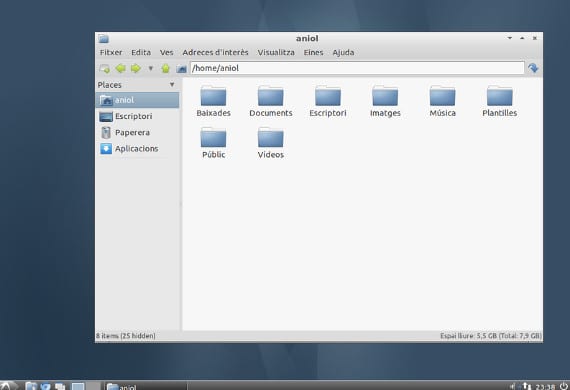
Le distribuzioni più umili stanno colpendo duramente Ubuntu e in Gnu / lInux, anche i desktop come Lxde o distribuzioni come Lubuntu stanno avendo sempre più utenti. In questi casi, la riduzione delle risorse si basa sul fare più cose manualmente per ridurre il consumo di memoria e CPU.
Pertanto, le configurazioni caricate in l'inizio oppure per profili vengono scartati in modo che non vengano caricati e l'utente possa configurarli a proprio piacimento.
Configura le applicazioni di avvio in Lubuntu
Nel caso di Lubuntu, se vogliamo caricare una determinata applicazione vogliamo rimuovere un'applicazione dall'inizio dobbiamo andare al nostro Casa, nella nostra cartella personale e cerca tra i file nascosti la cartella .config, quindi entriamo nella cartella xsession, qui cerchiamo Lxde e in questa cartella cerchiamo il file avvio automatico che apriremo e modificheremo.
Quando apriamo il file vedremo un elenco di applicazioni che iniziano con il segno @. Questo indica al sistema che si tratta di un'applicazione, quindi se vogliamo il file fogliame all'inizio dovremo solo mettere
@blocco fogli
sotto l'elenco e quindi verrà caricato all'avvio del sistema. Se vogliamo rimuovere una determinata applicazione, elimina la riga.
Usando il terminale, possiamo aprire il file come segue
sudo nano /.config/lxsession/lubuntu/autostart
Caricamento del profilo, un'applicazione pratica
Questo metodo è molto semplice e allo stesso tempo ci offre un gioco incredibile. Il vantaggio di questo sistema è che possiamo creare un profilo per ogni utilizzo che vogliamo. Quindi creiamo un utente multimediale, un altro che è Internet e / o l'automazione dell'ufficio, per esempio. Quindi possiamo modificare il login di ogni utente e aggiungere le applicazioni corrispondenti, ad esempio nel profilo di automazione dell'ufficio possiamo scrivere quanto segue
@abiparola
@gnumerico
@pcmanfm
Questo caricherà l'elaboratore di testi, il foglio di calcolo e la nostra cartella personale nel caso in cui desideriamo modificare un file. Quindi possiamo farlo in diversi profili, accelerando notevolmente le potenzialità del nostro sistema. Ciò non significa che non possiamo utilizzare il browser web se vogliamo scrivere nel nostro word processor, ma piuttosto che quando scegliamo il profilo ciò che facciamo è caricare determinati programmi per accelerarne il caricamento. Certo, prova che l'elenco non è molto ampio, da allora Lubuntu Può fare miracoli sui nostri computer ma non miracoli, e 20 applicazioni possono rallentare molto l'avvio del sistema.
Maggiori informazioni - Compton, composizione finestra in LXDE, Lubuntu 13.04, una recensione "leggera",
Fonte - Wiki di Lxde
Immagine - wikipedia
Eccellente. Ha funzionato perfettamente per me. Grazie molte per averlo condiviso. Saluti.
Non mi permette di modificarlo da console e non può essere modificato con mezzi grafici, cosa posso fare?
questo non applica più la modifica di LXDE dove sono l'avvio automatico predefinito
eccellente grazie